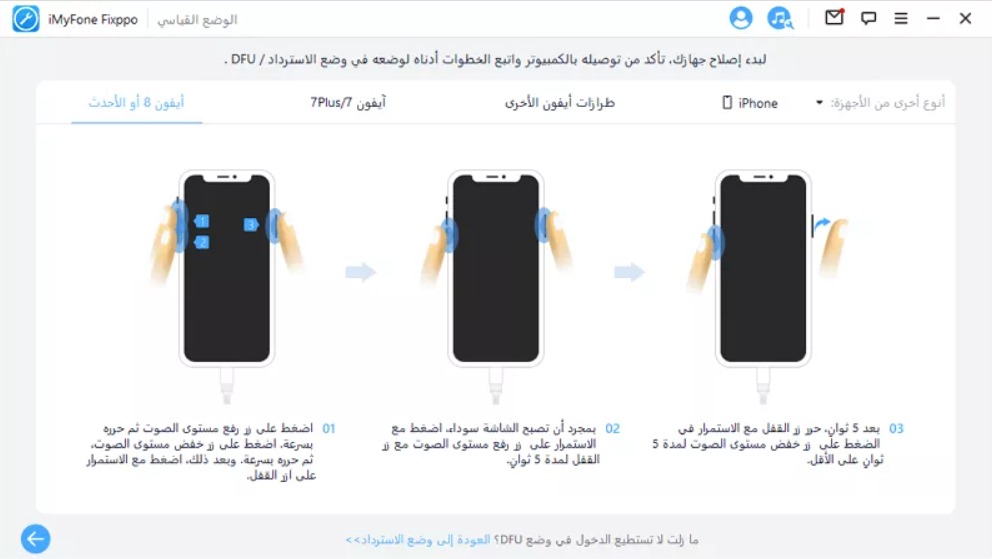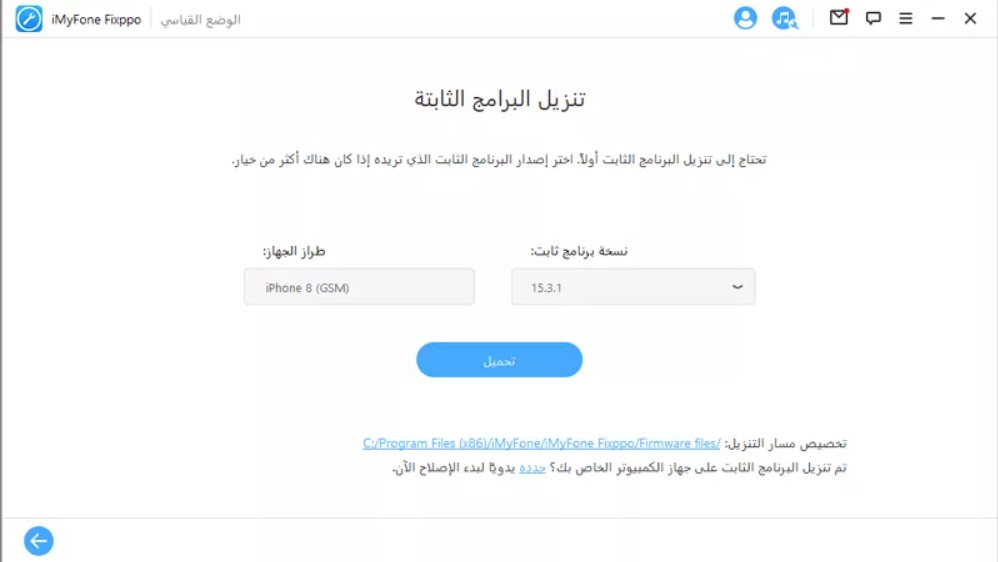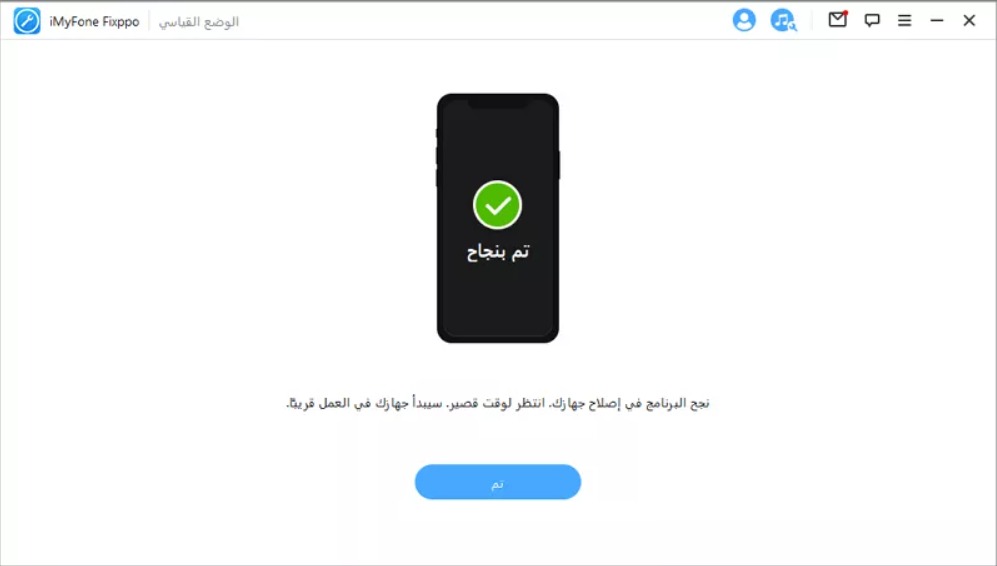حل مشكلة تعليق الايفون على شعار ابل عند تحديث iOS 16
إذا كان جهاز الايفون الخاص بك يعاني من مشكلة تعليق على شعار ابل عند تحديث iOS 16 فلا داعي لأن تشعر بالذعر، فهي مشكلة شائعة يعاني منها العديد من مستخدمي ابل عندما يحاولون تحديث إصدار iOS الخاص بهم، حيث تتضمن بعض الأسباب الشائعة التي تؤدي إلى هذه المشكلة، حصول مشكلة بالاتصال بالشبكة، أو بطء بالإنترنت، أو خلل في البرامج، أو تعطل خوادم ابل، أو عطل في مكونات الجهاز، أو أخطاء أخرى مماثلة، ولكن على أية حال لا تقلق إنها مشكلة قابلة للإصلاح بدون جيلبريك، فهنا ستتعرف على الطرق المختلفة التي وجدها المستخدمون فعّالة في حل مشكلة تعليق الايفون على شعار ابل عند إجراء تحديث لنظام iOS.
حل مشكلة تعليق الايفون على شعار ابل عند تحديث iOS 16
هناك عدة طرق تساعدك في التخلص من مشكلة تعليق الايفون على شعار التفاحة منها يحتاج إلى وقت طويل، ومنها قد يؤدي إلى حصول فقدان للبيانات، ومنها عبارة عن أدوات موثوقة لا تحتاج منك إلا سوى لبضع نقرات لتحل المشكلة مع المحافظة على كامل البيانات، و سنتعرف على إحدى هذه الأدوات الفعالة.
الطريقة الأول: حاول فرض إعادة تشغيل جهاز الايفون أولًا (معدل نجاح منخفض)
في معظم الحالات، يمكن أن يكون هناك خلل بسيط في النظام سبب تعليق الايفون على شعار ابل عند تحديث iOS 16 لذلك يمكن عند فرض إعادة التشغيل إصلاح مثل هذه الأخطاء الطفيفة، اعتمادًا على طراز الايفون الخاص بك هناك طرق مختلفة لفرض إعادة التشغيل، لهذا اتبع الخطوات التالية بناء على الطراز الذي تستخدمه:
ايفون 8 والإصدارات الأحدث
اضغط على زر “رفع الصوت” ثم حرره، واضغط على زر “خفض مستوى الصوت” وحرره، ثم اضغط مع الاستمرار على زر الطاقة حتى يظهر شعار ابل على هاتفك.
ايفون 7 وايفون 7 بلس
اضغط باستمرار على الزر الجانبي، وزر خفض مستوى الصوت حتى يظهر شعار ابل على هاتفك.
ايفون 6 اس والإصدارات السابقة
اضغط باستمرار على الزر الجانبي، وزر الصفحة الرئيسية حتى يظهر شعار أبل هاتفك، ليتم فرض إعادة تشغيل هاتفك الايفون.
بمجرد أن تتم إعادة تشغيل الايفون الخاص بك يجب أن يعود إلى التعليق عند شعار ابل، ولكن إذا كان جهازك لا يزال يعرض شعار التفاحة فقط، فستكون المشكلة أكثر تعقيدًا، ومن الأفضل أن تختار أداة إصلاح نظام iOS مثل برنامج iMyFone Fixppo الذي يساعدك على حل العديد من المشاكل المرتبطة بايفون وأجهزة iOS.
الطريقة الثانية حل مشكلة تعليق الايفون على شعار ابل عبر متجر أبل (تستغرق وقتًا طويلًا وقد لا تنجح)
إذا بقي الايفون أو الايباد متوقفًا على علامة التفاحة لوقتٍ طويلٍ، ولم تتمكن من تشغيله بعد تجربة فرض إعادة التشغيل، فقد تكون هناك مشكلة ما تمنع الجهاز من الإقلاع بشكل صحيح.
قد يتوجب عيك التواصل مع دعم أبل في هذه الخطوة، ليفحصوا لك جهازك بحثًا عن المشكلة التي تسببت في ذلك، لكن طريقة حل مشكلة تعليق الايفون على شعار ابل عند تحديث iOS 16 هذه تستغرق وقتًا طويلًا كما أنها لا تنجح في كثير من الأحيان.
لهذا أوصيك باستخدام إحدى أدوات حل مشكلة الايفون معلق على التفاحة على عبر الكمبيوتر، وخاصة أداة إصلاح النظام iMyFone Fixppo وهي أكثر الأدوات الهامة التي يجب الاعتماد عليها عند مواجهة أي مشكلة في الايفون.
الطريقة الثالثة نقرة واحدة باستخدام أداة إصلاح الايفون ستكون كافية لحل مشكلة التعليق على شعار ابل (نجاح تام ووقت قصير مع المحافظة على البيانات)
عندما يتعرض هاتفك الذي يعمل بنظام iOS من مشاكل التعليق عند شعار التفاحة، مثل أنه يُطفئ ويشتغل ولكنها يبقى معلقًا عند شعار التفاحة، لا داعي لأن تقلق حيث تساعدك أداة إصلاح نظام iOS iMyFone Fixppo على حل هذه المشكلة والعديد من المشاكل الأخرى المرتبطة بأجهزة ايفون، سواء كان شعار التفاحة يظهر باستمرار أو أي مشكلة أخرى ستتمكن هذه الأداة من إصلاح الايفون الخاص بك دون الحاجة لمساعدة من أحد.
مميزات أداة iMyFone Fixppo
- تستطيع أداة iMyFone Fixppo إصلاح أي مشكلة في الايفون أو الايباد ومن ضمنها تعليق أجهزة iOS عند شعار التفاحة دون تعرض البيانات لأي فقد.
- ستتم إصلاح مشكلات نظام iOS بنسبة نجاح تصل إلى 100 بالمئة.
- التقنية المتطورة التي تتميز بها الأداة تساعدة على حل مشكلة تعليق الايفون على شعار ابل وحلها عبر نقرة واحدة.
- تدعم أداة iMyFone Fixppo كافة أجهزة iOS باختلاف إصداراتها، حيث يمكن حل مشكلة تعليق الايفون على التفاحة من ايفون 4 إلى آخر إصدار من ايفون.
- بنقرة واحدة ستتمكن من الدخول إلى الايفون الخاص بك في وضع الاسترداد أو الخروج منه بحرية كاملة، وكذلك يمكن لهذه الأداة إصلاح AirDrop لا يعمل على ايفون، وحل مشكلة الايفون يعيد تشغيل نفسه باستمرار.
حل مشكلة تعليق الايفون على شعار ابل عند تحديث iOS 16 باستخدام أداة iMyFone Fixppo
عبر اتباع الخطوات التالية ستتمكن من حل مشكلة تعليق الايفون على التفاحة وإصلاح النظام باستخدام أداة iMyFone Fixppo فقط.
الخطوة الأولى
يجب أن تحمّل أحدث إصدار من البرنامج من موقع iMyFone الرسمي ثم تثبيته وتشغيله على جهاز الكمبيوتر الخاص بك، ثم توصيل الايفون باستخدام وصلة نقل البيانات USB.
الخطوة الثانية
بعد أن تنتهي من توصيل الجهاز، وتحميل البرنامج ستحتاج إلى اختيار الوضع المناسب بين الأوضاع الثلاثة المتاحة (الوضع المتقدم، الوضع القياسي، إعادة تعيين أجهزة iDevices) ولكن يجب أن تختار الوضع القياسي لإصلاح الايفون الخاص بك دون أن يحصل فقدان للبيانات.
الآن يطلب منك البرنامج وضع الايفون على وضعية الاسترداد لبدء عملية الإصلاح، ويتم ذلك من خلال النقر على زر البدء واتبع الخطوات التالي.
- اضغط على زر رفع الصوت ثم حرره بسرعة، واضغط على زر خفض الصوت ثم حرره بسرعة أيضًا بعد ذلك اضغط مع الاستمرار على زر القفل.
- بمجرد أن تصبح شاشة الهاتف سوداء اضغط مع الاستمرار على رفع مستوى الصوت مع زر القفل لمدة 5 ثوانٍ.
- بعد 5 ثواني حرر القفل مع الاستمرار في الضغط على زر خفض مستوى الصوت لمدة 5 ثواني على الأقل.
الان ستتعرف أداة iMyFone Fixppo على جهاز بشكل تلقائي وتزويده بجميع البرامج الثابتة المتاحة، ولكن عليك تحديد الإصدار ثم النقر على زر “تحميل”.
بعد الانتهاء من تنزيل البرامج الثابتة سيتوجب عليك النقر على زر البدء لتقوم أداة iMyFone Fixppo بإصلاح الجهاز تلقائيًا، وبمجرد انتهاء العملية ستجد بأن مشكلة تعليق الايفون على شعار ابل عند تحديث iOS قد حُلت بشكل كامل، وسيعود جهازك إلى ما كان عليه تمامًا دون حصول أي فقدان للبيانات.
يساعد البرنامج iMyFone Fixppo كذلك على اصلاح مشاكل ايفون الأخرى التي تواجهك عند تعطل نظام iOS أو نسيان كلمة المرور للجوال. يمكنك تجربة البرنامج في حل المشاكل التي تواجهك وادارة جهازك بشكل أسهل بدون جيلبريك.